時間:2017-07-04 來源:互聯網 瀏覽量:
今天給大家帶來Win10使用QQ語音和視頻時音量太小怎麼解決,Win10使用QQ語音和視頻時音量太小怎麼處理,讓您輕鬆解決問題。
Win10使用QQ語音和視頻時音量太小怎麼辦?小編就來說下如何解決
解決方法一:
調節下QQ語音麥克風音量設置,打開QQ設置,然後切換到“聲音” 》 “音視頻通話”,去掉勾選 “自動放大麥克風音量”,將右側的音量調節到最大即可。
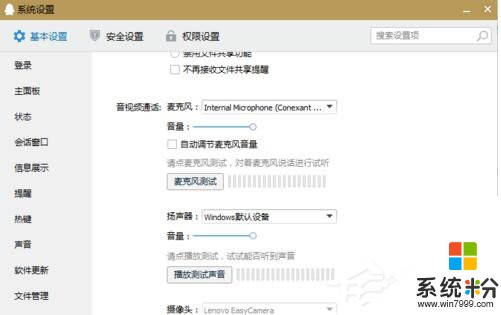
解決方法二:
1、找到右下角的喇叭圖標。

2、右鍵選擇錄音設備,進入麥克風設置界麵。
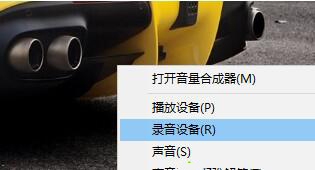
3、在這裏可以看到我們的麥克風設備是否在工作,選擇默認麥克風,選擇屬性。
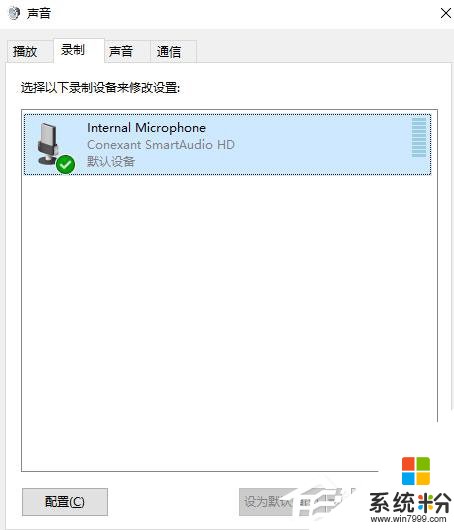
4、找到級別選項欄;在這個選項界麵可以調節麥克風聲音大小,還可以加強麥克風聲音強度。
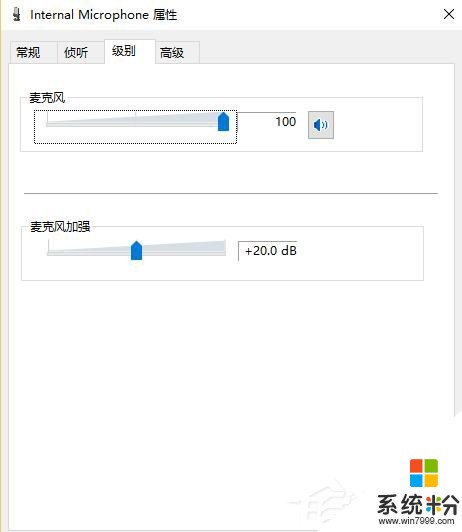
5、然後在高級選項欄下,勾選“啟用音頻增強”,設置完成後點擊確定保存即可。
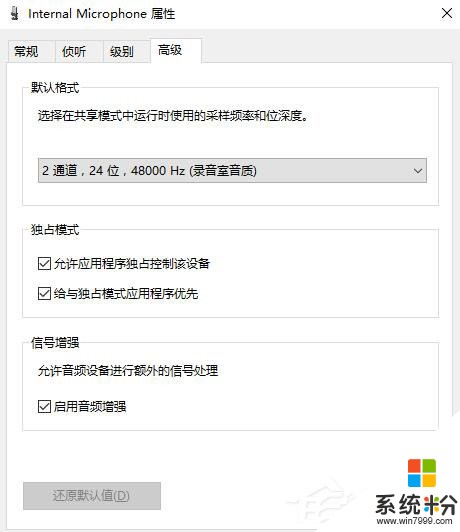 上一篇
上一篇以上就是Win10使用QQ語音和視頻時音量太小怎麼解決,Win10使用QQ語音和視頻時音量太小怎麼處理教程,希望本文中能幫您解決問題。